Win11系统如何限制宽带流量?我们都会使用电脑进行上网,我们在使用电脑的时候,下载文件的速度特别快,这样就很浪费流量,这种情况我们运行得其他应用网速就会变慢,这种情况应该如何限制宽带的流量呢,小编下面整理了Win11系统限制宽带流量教程,感兴趣的话,跟着小编一起往下看看吧!

Win11系统限制宽带流量教程【图解】
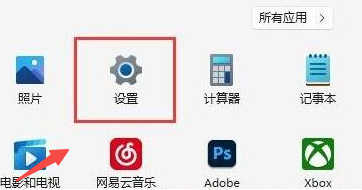
2、找到其中的Windows更新选项。如图所示,如图所示:
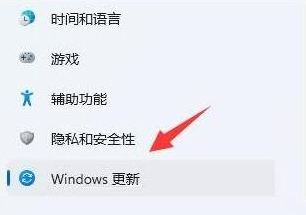
3、在该栏目右侧点击高级选项按钮。如图所示,如图所示:
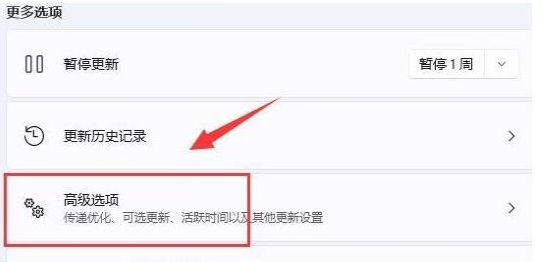
4、随后打开传递优化设置面板。如图所示,如图所示:
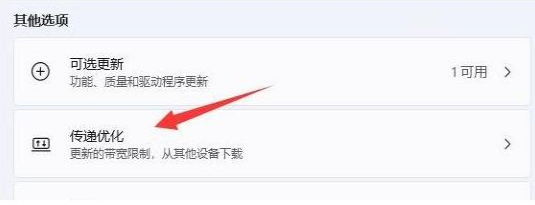
5、先点击勾选限制用于在后台下载更新的带宽流量按钮,并输入一个偏小的Mbps值。如图所示,如图所示:
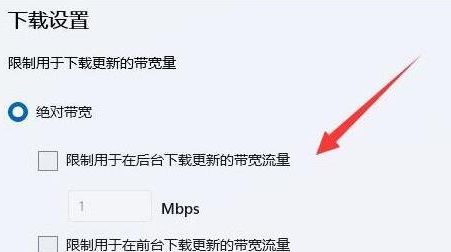
6、最后再将限制用于在后台下载更新的带宽流量百分比按钮调小即可。如图所示,如图所示:
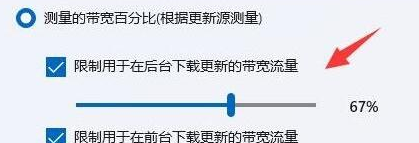
以上就是【Win11系统如何限制宽带流量-Win11系统限制宽带流量教程【图解】】全部内容了,更多精彩教程尽在本站!
以上是Win11系统如何限制宽带流量的详细内容。更多信息请关注PHP中文网其他相关文章!

热AI工具

Undresser.AI Undress
人工智能驱动的应用程序,用于创建逼真的裸体照片

AI Clothes Remover
用于从照片中去除衣服的在线人工智能工具。

Undress AI Tool
免费脱衣服图片

Clothoff.io
AI脱衣机

Video Face Swap
使用我们完全免费的人工智能换脸工具轻松在任何视频中换脸!

热门文章

热工具

MinGW - 适用于 Windows 的极简 GNU
这个项目正在迁移到osdn.net/projects/mingw的过程中,你可以继续在那里关注我们。MinGW:GNU编译器集合(GCC)的本地Windows移植版本,可自由分发的导入库和用于构建本地Windows应用程序的头文件;包括对MSVC运行时的扩展,以支持C99功能。MinGW的所有软件都可以在64位Windows平台上运行。

VSCode Windows 64位 下载
微软推出的免费、功能强大的一款IDE编辑器

安全考试浏览器
Safe Exam Browser是一个安全的浏览器环境,用于安全地进行在线考试。该软件将任何计算机变成一个安全的工作站。它控制对任何实用工具的访问,并防止学生使用未经授权的资源。

禅工作室 13.0.1
功能强大的PHP集成开发环境

SublimeText3 英文版
推荐:为Win版本,支持代码提示!





